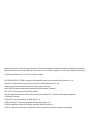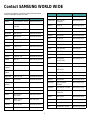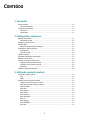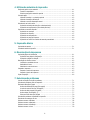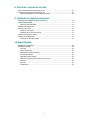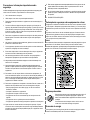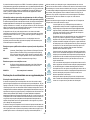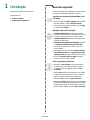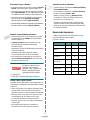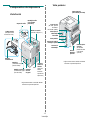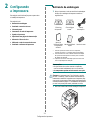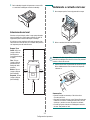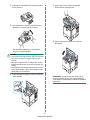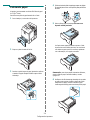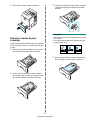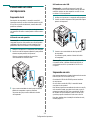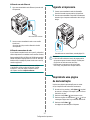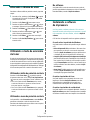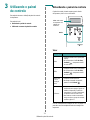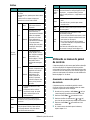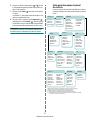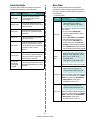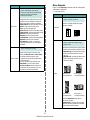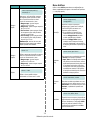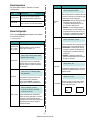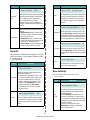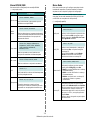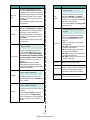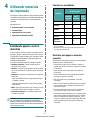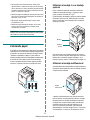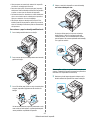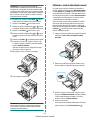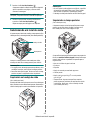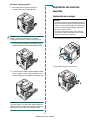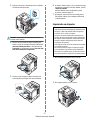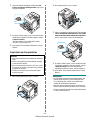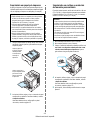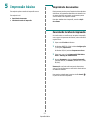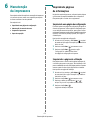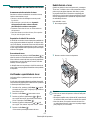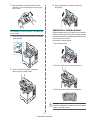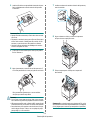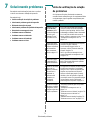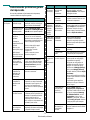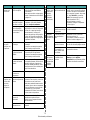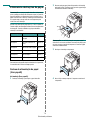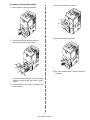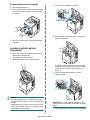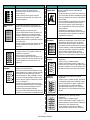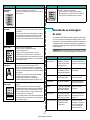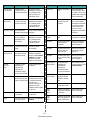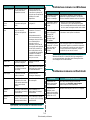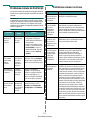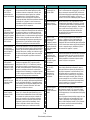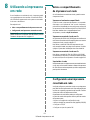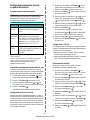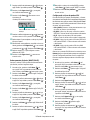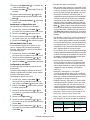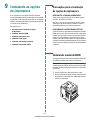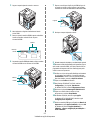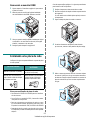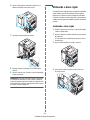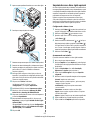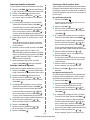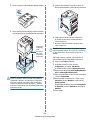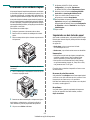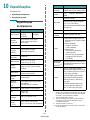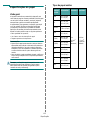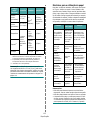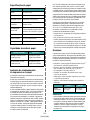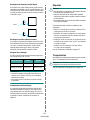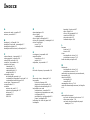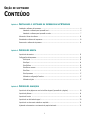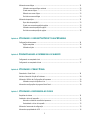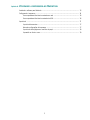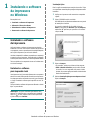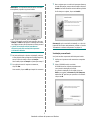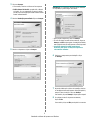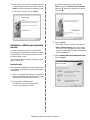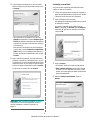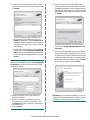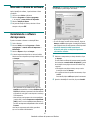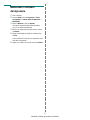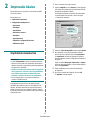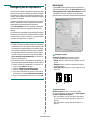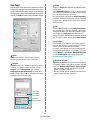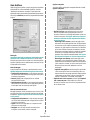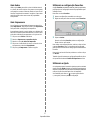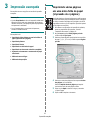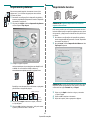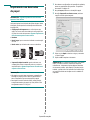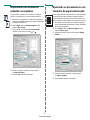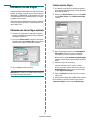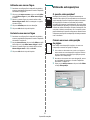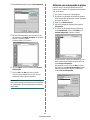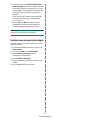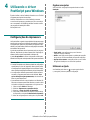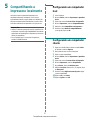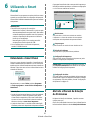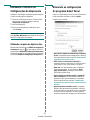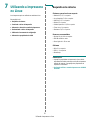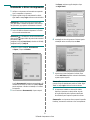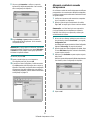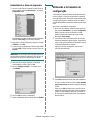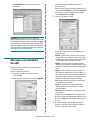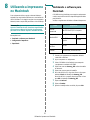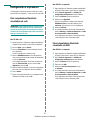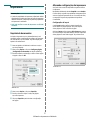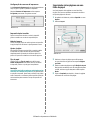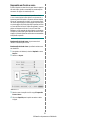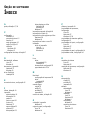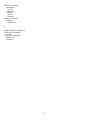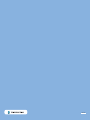Samsung ML-3561N Manual do usuário
- Categoria
- Copiadoras
- Tipo
- Manual do usuário


Este manual é fornecido com fins meramente informativos. Todas as informações aqui incluídas estão sujeitas a alterações sem aviso prévio.
A Samsung Electronics não se responsabiliza por nenhum dano, direto ou indireto, causado por ou relacionado à utilização desse manual.
© 2005 Samsung Electronics
Co., Ltd
. Todos os direitos reservados.
• ML-3560, ML-3561N, ML-3561ND e o logotipo da Samsung são marcas comerciais da Samsung Electronics Co., Ltd.
• Samsung e o logotipo da Samsung são marcas comerciais da Samsung Electronics Co., Ltd.
• Centronics é uma marca comercial da Centronics Data Computer Corporation.
• IBM e IBM PC são marcas comerciais da International Business Machines Corporation.
• PCL e PCL 6 são marcas comerciais da Hewlett-Packard.
• Microsoft, Windows, Windows 9x, Windows Me, Windows 2000, Windows NT 4.0 e Windows XP são marcas registradas
da Microsoft Corporation.
• PostScript 3 é uma marca comercial da Adobe System, Inc.
• UFST® e MicroType™ são marcas registradas da divisão Agfa da Bayer Corp.
• TrueType, LaserWriter e Macintosh são marcas comerciais da Apple Computer, Inc.
• Todos os outros nomes de marcas ou produtos são marcas comerciais das respectivas empresas ou organizações.

ii
Contact SAMSUNG WORLD WIDE
If you have any comments or questions regarding Samsung products,
contact the SAMSUNG customer care center.
Country Customer Care Center Web Site
CANADA 1-800-SAMSUNG (7267864) www.samsung.com/ca
MEXICO 01-800-SAMSUNG
(7267864)
www.samsung.com/mx
U.S.A 1-800-SAMSUNG (7267864) www.samsung.com
ARGENTINE 0800-333-3733 www.samsung.com/ar
BRAZIL 0800-124-421 www.samsung.com/br
CHILE 800-726-7864 (SAMSUNG) www.samsung.com/cl
COSTA RICA 0-800-507-7267 www.samsung.com/latin
ECUADOR 1-800-10-7267 www.samsung.com/latin
EL SALVADOR 800-6225 www.samsung.com/latin
GUATEMALA 1-800-299-0013 www.samsung.com/latin
JAMAICA 1-800-234-7267 www.samsung.com/latin
PANAMA 800-7267 www.samsung.com/latin
PUERTO RICO 1-800-682-3180 www.samsung.com/latin
REP.
DOMINICA
1-800-751-2676 www.samsung.com/latin
TRINIDAD &
TOBAGO
1-800-7267-864 www.samsung.com/latin
VENEZUELA 1-800-100-5303 www.samsung.com/latin
BELGIUM 02 201 2418 www.samsung.com/be
CZECH
REPUBLIC
844 000 844 www.samsung.com/cz
DENMARK 38 322 887 www.samsung.com/dk
FINLAND 09 693 79 554 www.samsung.com/fi
FRANCE 08 25 08 65 65
(€ 0,15/min)
www.samsung.com/fr
GERMANY 01805 - 121213
(€ 0,12/min)
www.samsung.de
HUNGARY 06 40 985 985 www.samsung.com/hu
ITALIA 199 153 153 www.samsung.com/it
LUXEMBURG 02 261 03 710 www.samsung.lu
NETHERLANDS 0900 20 200 88
(€ 0,10/min)
www.samsung.com/nl
NORWAY 231 627 22 www.samsung.com/no
POLAND 0 801 801 881 www.samsung.com/pl
PORTUGAL 80 8 200 128 www.samsung.com/pt
SLOVAKIA 0850 123 989 www.samsung.com/sk
SPAIN 902 10 11 30 www.samsung.com/es
SWEDEN 08 585 367 87 www.samsung.com/se
U.K 0870 242 0303 www.samsung.com/uk
RUSSIA 8-800-200-0400 www.samsung.ru
UKRAINE 8-800-502-0000 www.samsung.com/ur
AUSTRALIA 1300 362 603 www.samsung.com/au
CHINA 800-810-5858
010- 6475 1880
www.samsung.com.cn
HONG KONG 2862 6001 www.samsung.com/hk
INDIA 3030 8282
1600 1100 11
www.samsung.com/in
INDONESIA 0800-112-8888 www.samsung.com/id
JAPAN 0120-327-527 www.samsung.com/jp
MALAYSIA 1800-88-9999 www.samsung.com/my
PHILIPPINES 1800-10-SAMSUNG
(7267864)
www.samsung.com/ph
SINGAPORE 1800-SAMSUNG (7267864) www.samsung.com/sg
THAILAND 1800-29-3232
02-689-3232
www.samsung.com/th
TAIWAN 0800-329-999 www.samsung.com/tw
VIETNAM 1 800 588 889 www.samsung.com/vn
SOUTH AFRICA 0860 7267864 (SAMSUNG) www.samsung.com/za
U.A.E 800SAMSUNG (7267864) www.samsung.com/mea
Country Customer Care Center Web Site

iii
CONTEÚDO
1. Introdução
Recursos especiais ................................................................................................................. 1.1
Recursos da impressora ..................................................................................................... 1.2
Componentes da impressora .................................................................................................... 1.3
Vista frontal ..................................................................................................................... 1.3
Vista posterior .................................................................................................................. 1.3
2. Configurando a impressora
Retirando da embalagem ........................................................................................................ 2.1
Selecionando um local ....................................................................................................... 2.2
Instalando o cartucho de toner ................................................................................................ 2.2
Colocando papel .................................................................................................................... 2.4
Alterando o tamanho do papel na bandeja ........................................................................... 2.5
Conectando um cabo de impressora ......................................................................................... 2.6
Impressão local ................................................................................................................ 2.6
Impressão em rede ........................................................................................................... 2.6
Ligando a impressora ............................................................................................................. 2.7
Imprimindo uma página de demonstração ................................................................................. 2.7
Alterando o idioma do visor ..................................................................................................... 2.8
Utilizando o modo de economia de toner ................................................................................... 2.8
Utilizando o botão do painel de controle ............................................................................... 2.8
Utilizando o menu do painel de controle ............................................................................... 2.8
No software ..................................................................................................................... 2.8
Instalando o software da impressora ........................................................................................ 2.8
3. Utilizando o painel de controle
Entendendo o painel de controle .............................................................................................. 3.1
Visor ............................................................................................................................... 3.1
Botões ............................................................................................................................ 3.2
Utilizando os menus do painel de controle ................................................................................. 3.2
Acessando os menus do painel de controle ........................................................................... 3.2
Visão geral dos menus do painel de controle ........................................................................ 3.3
Menu Informação ............................................................................................................. 3.4
Menu Papel ...................................................................................................................... 3.4
Menu Esquema ................................................................................................................. 3.5
Menu Gráficos .................................................................................................................. 3.6
Menu Impressora .............................................................................................................. 3.7
Menu Configuração ........................................................................................................... 3.7
Menu PCL ........................................................................................................................ 3.8
Menu PostScript ............................................................................................................... 3.8
Menu EPSON/IBM ............................................................................................................. 3.9
Menu Rede ...................................................................................................................... 3.9

iv
4. Utilizando materiais de impressão
Escolhendo papéis e outros materiais ........................................................................................ 4.1
Tamanhos e capacidades ................................................................................................... 4.1
Diretrizes para papéis e materiais especiais .......................................................................... 4.1
Colocando papel .................................................................................................................... 4.2
Utilizando a bandeja 1 ou a bandeja opcional ....................................................................... 4.2
Utilizando a bandeja multifuncional ..................................................................................... 4.2
Utilizando o modo de alimentação manual ............................................................................ 4.4
Selecionando um local de saída ................................................................................................ 4.5
Imprimindo na bandeja de saída (face voltada para baixo) ..................................................... 4.5
Imprimindo na tampa posterior (face voltada para cima) ....................................................... 4.5
Imprimindo em materiais especiais ........................................................................................... 4.6
Imprimindo em envelopes ................................................................................................. 4.6
Imprimindo em etiquetas ................................................................................................... 4.7
Imprimindo em transparências ........................................................................................... 4.8
Imprimindo em papel pré-impresso ..................................................................................... 4.9
Imprimindo em cartões ou materiais de tamanho personalizado .............................................. 4.9
5. Impressão básica
Imprimindo documentos ......................................................................................................... 5.1
Cancelando tarefas de impressão ............................................................................................. 5.1
6. Manutenção da impressora
Imprimindo páginas de informações ......................................................................................... 6.1
Imprimindo uma página de configuração ............................................................................. 6.1
Imprimindo a página de utilização ....................................................................................... 6.1
Manutenção do cartucho de toner ............................................................................................. 6.2
Verificando a quantidade de toner ....................................................................................... 6.2
Redistribuindo o toner ....................................................................................................... 6.2
Substituindo o cartucho de toner ........................................................................................ 6.3
Limpando a impressora ........................................................................................................... 6.5
Limpando o exterior da impressora ..................................................................................... 6.5
Limpando o interior da impressora ...................................................................................... 6.5
Peças de reposição ................................................................................................................. 6.6
7. Solucionando problemas
Lista de verificação de solução de problemas ............................................................................. 7.1
Solucionando problemas gerais de impressão ............................................................................. 7.2
Eliminando obstruções de papel ............................................................................................... 7.4
Na área de alimentação de papel (Encr.papel0) ..................................................................... 7.4
Ao redor do cartucho de toner (Encr.papel1) ......................................................................... 7.6
Na área de saída de papel (Encr.papel2) .............................................................................. 7.7
Na área duplex (Encr.duplex(1,2)) ...................................................................................... 7.7
Dicas para evitar obstruções de papel ................................................................................. 7.8
Solucionando problemas de qualidade de impressão ................................................................... 7.8
Entendendo as mensagens do visor ........................................................................................ 7.10
Problemas comuns no Windows ............................................................................................. 7.12
Problemas comuns no Macintosh ............................................................................................ 7.12
Problemas comuns de PostScript ............................................................................................ 7.13
Problemas comuns no Linux .................................................................................................. 7.13

v
8. Utilizando a impressora em rede
Sobre o compartilhamento da impressora em rede ..................................................................... 8.1
Configurando uma impressora conectada em rede ...................................................................... 8.1
Configurando parâmetros de rede no painel de controle ......................................................... 8.2
9. Instalando as opções da impressora
Precauções para a instalação de opções da impressora ................................................................ 9.1
Instalando memória DIMM ...................................................................................................... 9.1
Removendo a memória DIMM ............................................................................................. 9.3
Instalando uma placa de rede .................................................................................................. 9.3
Utilizando o disco rígido .......................................................................................................... 9.4
Instalando o disco rígido .................................................................................................... 9.4
Imprimindo com o disco rígido opcional ............................................................................... 9.5
Instalando uma bandeja 2 opcional .......................................................................................... 9.7
Instalando uma unidade duplex ............................................................................................... 9.9
Imprimindo nos dois lados do papel .................................................................................... 9.9
10. Especificações
Especificações da impressora ................................................................................................. 10.1
Especificações do papel ......................................................................................................... 10.2
Visão geral .................................................................................................................... 10.2
Tipos de papel aceitos ..................................................................................................... 10.2
Diretrizes para a utilização de papel .................................................................................. 10.3
Especificações do papel ................................................................................................... 10.4
Capacidade de saída de papel ........................................................................................... 10.4
Ambiente de armazenamento da impressora e do papel ....................................................... 10.4
Envelopes ...................................................................................................................... 10.4
Etiquetas ....................................................................................................................... 10.5
Transparências ............................................................................................................... 10.5

vi
Precauções e informações importantes sobre
segurança
Ao utilizar este equipamento, siga sempre estas precauções básicas de segurança para
reduzir o risco de incêndios, choques elétricos ou lesões corporais:
1 Leia e entenda todas as instruções.
2 Utilize sempre o bom senso ao operar dispositivos elétricos.
3 Siga todas as instruções existentes no equipamento e na documentação que o
acompanha.
4 Se houver conflito entre alguma instrução de operação e as informações de
segurança, dê prioridade às informações de segurança. É possível que você não
tenha entendido as instruções de operação corretamente. Caso não seja capaz
de resolver o conflito, entre em contato com seu representante de assistência
técnica ou vendas para obter ajuda.
5 Desconecte o equipamento da tomada antes de limpá-lo. Não utilize produtos de
limpeza líquidos ou aerossóis. Utilize somente um pano úmido para limpar o
equipamento.
6 Não coloque o equipamento sobre plataformas, gabinetes ou mesas instáveis. Ele
poderia cair e causar sérios danos.
7 O seu equipamento jamais deverá ser colocado próximo ou sobre radiadores de
aquecimento, refrigeração ou dutos de ventilação.
8 Evite colocar objetos sobre o cabo de alimentação. Não coloque o equipamento
em locais onde cabo de alimentação possa ser pisoteado.
9 Não sobrecarregue tomadas ou cabos de extensão. Isso pode prejudicar o
desempenho do equipamento e provocar incêndios ou choques elétricos.
10 Não permita que animais domésticos mastiguem os cabos de alimentação e de
interface com o computador.
11 Nunca insira objetos de nenhum tipo no equipamento através das aberturas do
gabinete. Os objetos poderiam tocar em pontos energizados perigosos, causando
incêndios e choques elétricos. Nunca derrame líquidos no interior ou sobre o
equipamento.
12 Para reduzir o risco de choques elétricos, não desmonte o equipamento. Se
houver necessidade de reparos, leve-o a um técnico de manutenção qualificado. A
abertura ou remoção das tampas poderá expô-lo a voltagens perigosas ou a outros
riscos. A remontagem incorreta poderá causar choques elétricos quando o
equipamento for utilizado novamente.
13 Desconecte o equipamento do computador e da tomada. Entre em contato com a
assistência técnica qualificada caso ocorra uma das seguintes condições:
• Quando qualquer parte do cabo elétrico, plugue, ou cabo de conexão for
danificado ou desfiado.
• Um líquido foi derramado no equipamento.
• O equipamento foi exposto à chuva ou à água.
• O equipamento não funciona corretamente após as instruções terem sido
seguidas.
• O equipamento caiu ou o gabinete parece ter sido danificado.
• O equipamento apresenta mudanças perceptíveis e repentinas no desempenho.
14 Ajuste somente os controles descritos nas instruções de operação. O ajuste
incorreto de outros controles poderá causar danos e exigir manutenção extensiva
por parte de um técnico de manutenção qualificado para que o equipamento volte a
funcionar normalmente.
15 Evite usar este equipamento durante tempestades elétricas. Há um pequeno risco de
choques elétricos serem causados por raios. Se possível, desconecte o cabo de
alimentação durante a tempestade elétrica.
16 Se você imprimir muitas páginas em seqüência, a superfície da bandeja de saída
poderá ficar quente. Cuidado para não tocá-la. Mantenha as crianças afastadas
da superfície.
17 GUARDE ESTAS INSTRUÇÕES.
Declaração de segurança sobre equipamentos a laser
A impressora é certificada nos Estados Unidos de acordo com os requisitos do DHHS
21 CFR, Capítulo 1, Subcapítulo J para produtos a laser Classe I (1) e, em outros países,
é certificada como produto a laser Classe I de acordo com os requisitos da norma IEC
825.
Os produtos a laser Classe I não são considerados perigosos. O sistema a laser e a
impressora foram projetados de modo que não haja exposição à radiação de laser
superior ao nível Classe I durante o funcionamento normal, manutenção pelo usuário
ou em condições de serviço determinadas.
AVISO
Nunca utilize nem efetue manutenção na impressora sem a tampa de proteção do conjunto
Laser/Scanner. O raio refletido, embora invisível, pode causar lesões oculares.
Ao utilizar este equipamento, siga sempre estas precauções básicas de segurança para
reduzir o risco de incêndios, choques elétricos ou lesões corporais:
Segurança do ozônio
Durante o funcionamento normal, este equipamento produz ozônio. O
ozônio produzido não representa perigo para o operador. No
entanto, é aconselhável utilizar o equipamento em uma área com boa
ventilação.
Se necessitar de mais informações sobre o ozônio, entre em
contato com o revendedor Samsung mais próximo.
Economia de energia
Esta impressora possui tecnologia avançada de economia de energia para reduzir o
consumo de eletricidade quando não se encontra em utilização.

vii
Reciclagem
Recicle ou descarte a embalagem deste produto de forma
responsável e respeitando o meio ambiente.
Emissões de radiofreqüência
Informações da FCC para os usuários
Este dispositivo está em conformidade com a Parte 15 dos Regulamentos da FCC. A
operação está sujeita a estas duas condições:
•O dispositivo não pode causar interferências nocivas.
•O dispositivo deve aceitar qualquer tipo de interferência recebida, mesmo
aqueles que podem afetar sua operação.
Este dispositivo foi testado, tendo sido comprovado que está em conformidade com os
limites para os dispositivos digitais Classe B, de acordo com a Parte 15 dos Regulamentos
da FCC. Esses limites foram estipulados a fim de proporcionar uma proteção razoável contra
interferências nocivas em instalações residenciais. Este equipamento gera, utiliza e pode
irradiar energia de radiofreqüência. Se não for instalado e utilizado de acordo com as
instruções, ele poderá causar interferências prejudiciais às comunicações de rádio. No
entanto, não existe qualquer garantia de que não haverá interferências em determinadas
instalações. Se este equipamento causar interferências prejudiciais à recepção de rádio
ou televisão, o que pode ser determinado ao desligá-lo e ligá-lo novamente, recomenda-
se tentar resolver o problema através de uma ou mais das seguintes medidas:
•Reoriente ou reposicione a antena receptora.
•Aumente a distância entre o equipamento e o receptor.
•Conecte o equipamento a uma tomada pertencente a um circuito elétrico
diferente daquele ao qual o receptor está ligado.
•Consulte o revendedor ou um técnico de rádio/TV experiente para obter ajuda.
C
UIDADO
:
quaisquer alterações ou modificações que não sejam expressamente
aprovadas pelo fabricante responsável pela conformidade poderão anular a
autorização do usuário para utilizar o equipamento.
Regulamentações canadenses sobre interferências de rádio
Este equipamento digital não excede os limites da Classe B para emissões de ruído de
rádio de aparelhos digitais, conforme estabelecido no padrão para equipamentos que
causam interferência intitulado “Digital Apparatus”, ICES-003 da Industry and Science
Canada.
Cet appareil numérique respecte les limites de bruits radioélectriques applicables aux
appareils numériques de Classe B prescrites dans la norme sur le matériel brouilleur:
“Appareils Numériques”, ICES-003 éditée par l’Industrie et Sciences Canada.
Estados Unidos da América
Comissão Federal de Comunicações (FCC)
Equipamentos de emissão intencional, de acordo com FCC Parte 15
O sistema da impressora pode conter dispositivos de rede LAN via rádio de baixa potência
integrados (dispositivos de comunicação sem fio por radiofreqüência - RF) em operação na
faixa de 2,4/5 GHz. Esta seção aplica-se somente quando esses dispositivos estão
presentes. Consulte a etiqueta do sistema para verificar a presença de dispositivos sem
fio.
Os dispositivos sem fio que podem estar presentes no sistema só estarão qualificados
para utilização nos Estados Unidos se a etiqueta do sistema contiver um número de
identificação da FCC.
A FCC estabeleceu uma diretriz geral sobre o afastamento mínimo de 20 cm (8 pol.)
entre o dispositivo e o corpo durante a utilização de dispositivos sem fio próximos ao
corpo (extremidades não incluídas). Este equipamento deve ser utilizado a mais de 20 cm
(8 pol.) de distância do corpo quando os dispositivos sem fio estiverem ligados. A emissão
de energia dos dispositivos sem fio internos da impressora está abaixo dos limites de
exposição à radiofreqüência determinados pela FCC.
Este transmissor não deve ser utilizado em conjunto com outras antenas
ou transmissores.
O funcionamento deste dispositivo está sujeito às duas condições a seguir: (1) não
pode causar interferências nocivas e (2) o dispositivo deve aceitar qualquer
interferência recebida, mesmo aquelas que podem afetar o funcionamento.
Os dispositivos sem fio não podem ser reparados pelo usuário. Não os
altere em nenhuma circunstância. A modificação de dispositivos sem fio
anulará a autorização para operá-los. Entre em contato com o
fabricante para efetuar a manutenção.
Declarações da FCC para o uso de LAN sem fio:
“Na instalação e utilização deste transmissor e do conjunto de antenas,
o limite de exposição à radiofreqüência de 1mW/cm
2
poderá ser
excedido em distâncias próximas à antena instalada. Assim, o usuário
deve manter sempre uma distância mínima de 20 cm da antena. Este
dispositivo não pode ser posicionado juntamente com outros
transmissores ou antenas transmissoras.”
Declaração de conformidade (países europeus)
Aprovações e certificações
A marca CE aplicada a este produto simboliza a Samsung Electronics
Co., Ltd. Declaração de conformidade com as seguintes diretivas 93/
68/EEC, de acordo com as datas indicadas:
1 de janeiro de 1995
: Diretiva do conselho 73/23/EEC -
Aproximação das leis dos estados-membros no que diz respeito a
equipamentos de baixa tensão.
1 de janeiro de 1996
: Diretiva do conselho 89/336/EEC (92/31/EEC) - Aproximação
das leis dos estados-membros no que diz respeito à compatibilidade eletromagnética.
9 de março de 1999
: Diretiva do conselho 1999/5/EC sobre equipamentos de rádio e
equipamentos de terminal de telecomunicações e o reconhecimento mútuo da
conformidade.
Uma declaração completa com a definição das diretivas relevantes e os padrões
referenciados pode ser obtida junto ao seu representante da Samsung Electronics Co.,
Ltd.
Certificação da CEE
Certificação de acordo com a Diretiva 1999/5/EC sobre equipamentos de
rádio e de terminal de telecomunicações (FAX)
Este produto da Samsung foi certificado pela Samsung para a ligação de terminal único
à rede telefônica pública comutada analógica (PSTN) em toda a Europa, de acordo com
a Diretiva 1999/5/EC. O produto foi concebido para funcionar com as PSTNs nacionais
e com os sistemas PABX compatíveis dos países europeus:
Em caso de problemas, entre em contato primeiramente com o Euro QA Lab da
Samsung Electronics Co., Ltd.

viii
O produto foi testado em relação à norma TBR21. Para auxiliar a utilização e a aplicação
de equipamentos de terminal que respeitem essa norma, o Instituto Europeu de Normas de
Telecomunicações (ETSI) emitiu um documento regulador (EG 201 121) que contém notas
e requisitos adicionais para garantir a compatibilidade dos terminais TBR21com as
redes. O produto foi projetado de acordo com todas as notas reguladoras do referido
documento, respeitando-as integralmente.
Informações sobre as aprovações de equipamentos de rádio na Europa
(para produtos equipados com dispositivos de rádio aprovados pela UE)
O sistema da impressora pode conter dispositivos de rede LAN via rádio de baixa potência
integrados (dispositivos de comunicação sem fio por radiofreqüência - RF), destinados à
operação doméstica ou no escritório, em operação na faixa de 2,4/5 GHz. Esta seção
aplica-se somente quando esses dispositivos estão presentes. Consulte a etiqueta do
sistema para verificar a presença de dispositivos sem fio.
Os dispositivos sem fio que podem estar presentes no seu sistema só estarão
qualificados para utilização na União Européia ou em áreas associadas se a etiqueta
do sistema possuir a marca CE com um número de registro de notificação e o
símbolo de alerta.
A emissão de energia dos dispositivos sem fio ou dos dispositivos internos da
impressora encontra-se bem abaixo dos limites de exposição a RF determinados pela
Comissão Européia na diretiva R&TTE.
Estados europeus qualificados conforme as aprovações de dispositivos
sem fio:
UE
Alemanha, Áustria, Bélgica, Chipre, Dinamarca, Eslováquia, Eslovênia,
Espanha, Estônia, Finlândia, França (com restrições de freqüência),
Grécia, Hungria, Irlanda, Itália, Letônia, Lituânia, Luxemburgo, Malta,
Holanda, Polônia, Portugal, República Tcheca, Suécia e Reino Unido.
EEA/EFTA
Islândia, Liechtenstein, Noruega e Suíça.
Estados europeus com restrições ao uso:
UE
Na França, a faixa de freqüências está restrita a 2446,5-2483,5 MHz para
dispositivos com potência de transmissão superior a 10 mW, como
dispositivos sem fio.
EEA/EFTA Sem restrições até o momento
.
Declarações de conformidade com as regulamentações
Orientação sobre dispositivos sem fio
O sistema da impressora pode conter dispositivos de rede LAN via rádio de baixa
potência integrados (dispositivos de comunicação sem fio por radiofreqüência - RF) em
operação na faixa de 2,4/5 GHz. A seção a seguir apresenta uma descrição geral das
considerações que devem ser observadas durante a utilização de dispositivos sem fio.
Limitações adicionais, cuidados e restrições em países específicos são indicados nas seções
específicas de cada país (ou grupos de países). Os dispositivos sem fio internos de seu
sistema estão qualificados para utilização nos países identificados na etiqueta de
classificação do sistema com as marcas de aprovação de rádio. Se o nome do país em que
os dispositivos sem fio serão utilizados não estiver relacionado, entre em contato com
o órgão local de aprovação de dispositivos de rádio para obter informações sobre os
requisitos. Os dispositivos sem fio são regulamentados de forma rigorosa e é possível
que a utilização não esteja autorizada.
A emissão de energia dos dispositivos sem fio internos da impressora está abaixo dos
limites de exposição à radiofreqüência conhecidos até o momento. Como os dispositivos
sem fio (que podem estar incorporados à impressora) emitem menos energia do que o
permitido pelas normas e recomendações de segurança sobre radiofreqüência, o
fabricante acredita que a utilização é segura. Independentemente dos níveis de
potência, deve-se tentar minimizar o contato humano durante o funcionamento normal.
Como diretriz geral, é comum manter uma distância de 20 cm (8 pol.) entre o dispositivo
e o usuário durante a utilização de equipamentos sem fio próximos ao corpo (extremidades
não incluídas). Este equipamento deve ser utilizado a mais de 20 cm (8 pol.) de
distância do corpo quando os dispositivos sem fio estiverem ligados e transmitindo.
Este transmissor não deve ser utilizado em conjunto com outras antenas
ou transmissores.
Algumas circunstâncias exigem restrições dos dispositivos sem fio. Exemplos das
restrições mais comuns estão indicados a seguir:
A comunicação sem fio por radiofreqüência pode interferir com
equipamentos de aviação comercial. As regulamentações atuais de
aviação exigem que os dispositivos sem fio sejam desligados durante
viagens em aviões. Os dispositivos de comunicação 802.11 (também
conhecidos como Ethernet sem fio) e Bluetooth são exemplos de
equipamentos de comunicação sem fio.
Em ambientes onde o risco de interferências em outros dispositivos ou
serviços é ou poderia ser prejudicial, as opções de utilização de
dispositivos sem fio podem ser restringidas ou eliminadas. Aeroportos,
hospitais e atmosferas carregadas com oxigênio ou gases inflamáveis
são exemplos em que o uso de dispositivos sem fio pode ser restringido
ou eliminado. Em caso de dúvida quanto à autorização para uso de
dispositivos sem fio no ambiente, solicite permissão à autoridade
pertinente antes de utilizá-los ou ligá-los.
Cada país possui suas próprias restrições à utilização de dispositivos
sem fio. Como o seu sistema está equipado com um dispositivo sem fio,
verifique junto às autoridades locais responsáveis pela aprovação de
equipamentos de rádio a existência de quaisquer restrições ao uso de
determinados aparelhos sem fio no país de destino ao levá-lo em
viagens internacionais.
Caso o seu sistema esteja equipado com dispositivos internos sem fio,
utilize o equipamento somente se todas as tampas e proteções estiverem
em seus devidos lugares e o sistema estiver integralmente montado.
Os dispositivos sem fio não podem ser reparados pelo usuário. Não os
altere em nenhuma circunstância. A modificação de dispositivos sem fio
anulará a autorização para operá-los. Entre em contato com o
fabricante para efetuar a manutenção.
Utilize apenas drivers aprovados pelo país onde o dispositivo será
usado. Consulte o kit de restauração do sistema do fabricante ou entre em
contato com o suporte técnico para obter mais informações.

Introdução
1.1
1 Introdução
Parabéns pela aquisição da sua impressora!
Este capítulo inclui:
• Recursos especiais
• Componentes da impressora
Recursos especiais
A sua nova impressora está equipada com recursos especiais
que melhoram a qualidade da impressão. É possível:
Imprimir com uma excelente qualidade e alta
velocidade
• Você pode atingir até
1200 x 1200 ppp
de saída efetiva.
Para obter detalhes, consulte a
Seção de software
.
• A impressora imprime papéis de tamanho A4 a
33 ppm
e tamanho Carta a
35 ppm
.
Manipular vários tipos de papéis
•A
bandeja multifuncional
oferece suporte a papéis
timbrados, envelopes, etiquetas, transparências, materiais
de tamanho personalizado, postais e papéis grossos.
A
bandeja multifuncional
também oferece suporte a até
100 folhas de papel comum.
•
A bandeja de entrada padrão para 500 folhas
(bandeja 1)
e a
bandeja de entrada opcional para 500 folhas
(bandeja 2) oferecem suporte a todos os tamanhos
de papel padrão.
• Duas bandejas de saída: selecione
a bandeja de saída
(face voltada para baixo)
ou
a tampa posterior (face
voltada para cima)
para obter o acesso mais conveniente.
•Recurso de
caminho retilíneo de papel
da bandeja
multifuncional para a tampa posterior.
Criar documentos profissionais
• Impressão de
marcas d’água
. Você pode personalizar
os documentos com uma marca d’água com a palavra
“Confidencial”. Para obter detalhes, consulte a S
eção
de software
.
• Imprimir
livretos
. Este recurso permite que você imprima
um documento facilmente para criar um livro. Depois de
imprimir as páginas, basta dobrá-las e grampeá-las.
Para obter detalhes, consulte a
Seção de software
.
•Impressão de
pôsteres
. O texto e as imagens de cada página
do documento são ampliados e impressos em várias folhas
de papel. Basta juntá-las com fita adesiva para formar um
pôster. Para obter detalhes, consulte a
Seção de software
.
9
8

Introdução
1.2
Economizar tempo e dinheiro
• A impressora permite que você utilize o modo de
economia
de toner
. Para obter detalhes,
consulte
a página 2.8.
• Você pode imprimir em ambos os lados para economizar
papel (
impressão duplex
) se uma unidade duplex opcional
for instalada.
Para obter detalhes, consulte
a página 9.9.
• Você pode imprimir várias páginas em uma única folha
para economizar papel (
impressão de n-páginas
).
Para obter detalhes, consulte a
Seção de software
.
• Você pode utilizar formulários pré-impressos e papéis timbrados.
Para obter detalhes, consulte a
Seção de software
.
Expandir a capacidade da impressora
• A impressora dispõe de 32 MB de memória que podem
ser expandidos para até
288 MB
. Para obter detalhes,
consulte a página 9.1.
•A
interface de rede
possibilita impressões em rede.
Você pode adicionar uma placa de rede opcional
ao modelo ML-3560.
Os modelos ML-3561N e ML-3561ND possuem uma interface
de rede 10/100 Base TX.
Você também pode utilizar interface de rede sem
fio nos modelos ML-3560, ML-3561N
e
ML-3561ND.
• A sua impressora é acompanhada por uma memória
DIMM de
Emulação de PostScript 3
* (PS) interna que
possibilita a impressão em PS.
*Emulação de PostScript 3
•© Copyright 1995-2003, Zoran
Corporation. Todos os direitos
reservados. Zoran, o logotipo Zoran,
IPS/PS3 e OneImage são marcas
registradas da Zoran Corporation.
* 136 fontes PS3
• Contém UFST e MicroType da Monotype Imaging Inc.
Utilizar o disco rígido opcional
Ao instalar um disco rígido opcional, você poderá utilizá-lo de
vários modos com sua impressora.
Para obter detalhes, consulte
a página 9.4.
• O disco rígido permite que os dados do computador sejam
enviados para a fila de impressão do disco rígido da
impressora. Isso diminui a carga de trabalho do computador.
• Você pode utilizar vários recursos de impressão, como
o armazenamento de um trabalho no disco rígido
e a impressão de trabalhos a qualquer momento.
• É possível imprimir ou excluir os arquivos armazenados
no disco rígido.
• Você também poderá gerenciar os trabalhos de
impressão através do disco rígido da impressora.
Imprimir em vários ambientes
• É possível imprimir nos ambientes
Windows 95/98/Me/
NT 4.0/2000/XP/2003
.
• A sua impressora é compatível com
Linux
e
Macintosh
.
• Ela possui interfaces
paralela
e
USB
.
• Também é possível utilizar uma
interface de rede
.
Os modelos ML-3561N e ML-3561ND possuem uma
interface de rede 10/100 Base TX.
Entretanto, será necessário instalar a interface de rede
opcional no modelo ML-3560. Você também pode utilizar
a interface de rede sem fio opcional nos modelos ML-3560,
ML-3561N e ML-3561ND.
Recursos da impressora
A tabela a seguir apresenta uma visão geral dos recursos
aos quais a impressora oferece suporte.
(P: padrão, O: opcional)
Recursos ML-3560 ML-3561N ML-3561ND
IEEE 1284 P P P
USB 2.0 P P P
Interface de rede O P P
LAN sem fio O O O
Emulação
de PostScript
PP P
Disco rígido O O O
Unidade duplex O O P
Bandeja 2 opcional O O O

Introdução
1.3
Componentes da impressora
Vista frontal
Bandeja de saída
(face voltada
para baixo)
Painel de controle
(Consulte a página 3.1.)
Bandeja 1
(alimentador de papel
para 500 folhas)
Indicador
de nível
do papel
Tampa do
quadro de
controle
(Abra para
instalar
acessórios
opcionais da
impressora.)
Bandeja
multifuncional
Suporte de saída
Bandeja 2 opcional
(alimentador de papel
para 500 folhas)
* A figura acima mostra o modelo ML-3561ND
com todos os opcionais disponíveis.
Tampa superior
(Abra para acessar
o cartucho de toner.)
Alça
Vista posterior
* A figura acima mostra o modelo ML-3561ND
com todos os opcionais disponíveis.
Porta paralela
Porta USB
Interruptor de
alimentação
Porta de rede
(ML-3560: opcional
ML-3561N e
ML-3561ND: padrão)
Tampa posterior
(face voltada para cima)
Conector do cabo da
bandeja 2 opcional
Conector de
alimentação
Cabo da
bandeja 2
opcional
Unidade duplex
opcional
(ML-3561ND:
padrão ML-3560
e ML-3561N:
opcional)

Configurando a impressora
2.1
2 Configurando
aimpressora
Este capítulo contém informações passo a passo sobre
a instalação da impressora.
Este capítulo inclui:
• Retirando da embalagem
• Instalando o cartucho de toner
• Colocando papel
• Conectando um cabo de impressora
• Ligando a impressora
• Imprimindo uma página de demonstração
• Alterando o idioma do visor
• Utilizando o modo de economia de toner
• Instalando o software da impressora
Retirando da embalagem
1
Retire a impressora e todos os acessórios da embalagem.
Verifique se a embalagem da impressora contém os
seguintes itens:
O
BSERVAÇÕES
:
• Se algum desses itens estiver ausente ou danificado,
entre em contato imediatamente com o seu fornecedor.
•
Os componentes podem variar de acordo com o país.
C
UIDADO
: a impressora pesa 17 kg (incluindo o cartucho
de toner e a bandeja). Utilize as técnicas recomendadas de
levantamento e manuseio. Se precisar mover a impressora, faça
com a ajuda de outra pessoa. Utilize as alças para levantamento
conforme mostrado na página 1.3. O levantamento da impressora
por uma única pessoa pode causar problemas de coluna.
2
Retire com cuidado todas as fitas de embalagem da impressora.
CD do driver
de impressão
*
* O CD da impressora contém o driver de impressão,
o Manual do Usuário e o programa Adobe Acrobat Reader.
CD de utilitários
de rede
**
** O CD de utilitários de rede e o Manual de Referência Rápida
da impressora estão disponíveis somente para os modelos
ML-3561N e ML-3561ND.
Cabo de
alimentação
***
*** A aparência do cabo de alimentação pode variar de acordo
com as especificações de cada país.
Manual de
Referência Rápida
de Impressoras
de Rede**
Manual de Referência
Rápida
Cartucho de toner

Configurando a impressora
2.2
3
Retire a bandeja de papel da impressora e remova a fita
e o material de embalagem do interior da bandeja.
Selecionando um local
Selecione um local nivelado, estável e com espaço adequado
para a circulação de ar. Deixe espaço suficiente ao redor do
equipamento para a abertura das tampas e bandejas.
O local deve ser bem ventilado e não pode ser exposto à luz
solar direta ou a fontes de calor, frio e umidade. Não posicione
sua impressora perto da borda da mesa.
Espaço livre
Frente
: 482,6 mm
(espaço suficiente
para abertura e
remoção das bandejas
de papel)
Trás
: 320 mm
(espaço suficiente
para abertura da
bandeja de saída
posterior)
Direita
: 100 mm
(espaço suficiente
para ventilação)
Esquerda
: 100 mm
(espaço suficiente
para ventilação)
320mm(12.6in)
482.6mm(19in)
100mm
(3.9in)
100mm
(3.9in)
Instalando o cartucho de toner
1
Abra a tampa superior. Puxe a alça para abrir a tampa.
2
Retire o cartucho inicial de toner da embalagem.
C
UIDADO
: não utilize objetos afiados, como facas ou tesouras,
para abrir as embalagens dos cartuchos de toner. Eles poderiam
arranhar o cilindro do cartucho.
3
Localize a fita de lacre na extremidade do cartucho de toner.
Retire cuidadosamente a fita do cartucho de impressão
e descarte-a.
O
BSERVAÇÕES
:
• Quando removida corretamente, a fita de lacre deve
ser maior que 60 cm.
• Segurando o cartucho de toner, puxe a fita com firmeza para
removê-la do cartucho. Cuidado para não cortá-la. Se isso
acontecer, o cartucho de toner não poderá ser utilizado.
• Consulte as figuras existentes na embalagem do cartucho
de toner. Elas podem ser úteis.

Configurando a impressora
2.3
4
O cartucho de toner também possui uma alça de plástico
flexível. Remova-a.
5
Agite vigorosamente o cartucho de um lado para outro
para distribuir o toner por igual em seu interior.
Esse procedimento garantirá que o número máximo
de cópias por cartucho seja obtido.
C
UIDADO
:
• Se você sujar a sua roupa com toner, limpe-a com um pano
seco e lave-a em água fria. A água quente fixa o toner
no tecido.
• Não toque na superfície verde, o cilindro de OPC, na parte
frontal do cartucho de toner com as mãos ou nenhum outro
material.
• Para evitar danos, não exponha o cartucho de toner à luz por
mais de alguns minutos. Cubra-o com um pedaço de papel
para protegê-lo, se for necessário.
6
Localize as ranhuras do cartucho no interior da impressora,
uma de cada lado.
7
Segure a alça e insira o cartucho na impressora
até que ele trave na posição correta.
8
Feche a tampa superior. Verifique se a tampa está
bem fechada.
O
BSERVAÇÃO
: ao imprimir textos com cobertura de 5%,
a vida útil do cartucho de toner será de aproximadamente
12.000 páginas (6.000 páginas para o cartucho que acompanha
a impressora).

Configurando a impressora
2.4
Colocando papel
A bandeja 1 pode acomodar no máximo 500 folhas de papel
de 75 g/m
2
normal.
Para colocar uma pilha de papel tamanho A4 ou Carta:
1
Puxe a bandeja 1, removendo-a da impressora.
2
Empurre a placa de metal até fixá-la.
3
Pressione a guia de largura de papel, ajustando-a conforme
o tamanho de papel desejado indicado na parte inferior
da bandeja.
4
Folheie as bordas da pilha de papel para separar as páginas.
Em seguida, bata-a sobre uma superfície plana para alinhar
as folhas.
5
Insira a pilha de papel na bandeja
com o lado a ser
impresso voltado para baixo
.
Você pode colocar papel previamente impresso. O lado
impresso deve estar voltado para cima, com uma borda
sem dobras na parte superior. Se ocorrerem problemas
com a alimentação, vire o papel ao contrário.
O
BSERVAÇÃO
:
para colocar papéis de tamanhos diferentes,
ajuste as guias de papel. Para obter detalhes, consulte
apágina2.5.
6
Certifique-se de não sobrecarregar a bandeja e de que todos
os quatro cantos estejam nivelados e abaixo da guia de
comprimento de papel, conforme mostrado a seguir.
A sobrecarga da bandeja pode causar obstruções de papel.

Configurando a impressora
2.5
7
Insira e deslize a bandeja de papel na impressora.
Alterando o tamanho do papel
na bandeja
A bandeja é predefinida para o tamanho Carta ou A4, dependendo
do país. Para alterar o tamanho, é necessário ajustar as guias
de papel.
1
Empurre a placa posterior da bandeja para fora de forma
que o comprimento da bandeja possa ser estendido.
2
Pressione a guia de comprimento do papel e desloque-a
para a posição correta de acordo com o tamanho do papel
que é colocado, indicado na parte inferior da bandeja.
3
Pressione a guia de largura de papel, ajustando-a conforme
o tamanho do papel desejado, indicado na parte inferior
da bandeja.
O
BSERVAÇÕES
:
• Não empurre a guia de largura de papel ao ponto de o papel
ficar ondulado.
• Se a guia de largura de papel não for ajustada, obstruções
de papel poderão ocorrer.
4
Coloque o papel com o lado a ser impresso voltado para baixo.
Para obter detalhes, consulte a etapa 5 na página 2.4.

Configurando a impressora
2.6
Conectando um cabo
de impressora
Impressão local
Para imprimir do computador, é necessário conectá-lo à
impressora através de um cabo de interface paralela ou USB.
Se você for um usuário de Macintosh, somente cabos USB
poderão ser utilizados.
O
BSERVAÇÃO
: somente um dos tipos de cabo acima deve
ser conectado. Não utilize os cabos paralelo e USB ao mesmo
tempo.
Utilizando um cabo paralelo
O
BSERVAÇÃO
: a conexão da impressora à porta paralela do
computador deverá ser feita somente com um cabo paralelo
certificado. Você deve adquirir um cabo compatível com o
padrão IEEE 1284 com no máximo 3 m de comprimento.
1
Verifique se a impressora e o computador estão desligados.
2
Conecte um cabo de impressora paralelo à porta paralela
existente na parte posterior da impressora.
Empurre os grampos metálicos até encaixá-los
nas reentrâncias do conector do cabo.
3
Ligue a outra extremidade do cabo à porta de interface
paralela do computador e aperte os parafusos.
Se precisar de ajuda, consulte o Manual do Usuário
do computador.
Utilizando um cabo USB
O
BSERVAÇÃO
: a conexão da impressora à porta USB
do computador deverá ser feita somente com um cabo USB
certificado. Adquira um cabo compatível com USB 2.0 com
no máximo 3 m de comprimento.
1
Verifique se a impressora e o computador estão desligados.
2
Conecte um cabo de impressora USB à porta USB na parte
posterior da impressora.
3
Conecte a outra extremidade do cabo à porta USB
do computador.
Se precisar de ajuda, consulte o Manual do Usuário
do computador.
O
BSERVAÇÃO
:
para imprimir utilizando a interface USB,
é necessário utilizar o Windows 98/Me/2000/XP/2003 ou
um Macintosh com
OS 9.x e processador G3 ou OS 10.2.x
ou superior
.
Impressão em rede
Suas impressoras podem ser ligadas à rede através de um cabo
Ethernet (cabo UTP com conector RJ-45).
Os modelos ML-3561N e ML-3561ND possuem interfaces
de rede internas.
Se você utiliza o modelo ML-3560, é necessário instalar
uma placa de rede opcional.
Para utilizar a impressora em ambientes de rede com e sem fio,
será necessário instalar uma placa de rede com ou sem fio
opcional no modelo ML-3560. Para os modelos ML-3561N e
ML-3561ND você pode substituir a placa de rede por uma
que ofereça suporte a interfaces de rede com ou sem fio.
Para obter detalhes sobre a instalação da interface de rede,
consulte página 9.3.

Configurando a impressora
2.7
Utilizando um cabo Ethernet
1
Ligue uma extremidade do cabo Ethernet à porta de rede
da impressora.
2
Conecte a outra extremidade do cabo a uma conexão
de rede local.
Se precisar de ajuda, consulte o Manual do Usuário
do computador.
Utilizando uma antena de rede
Se você instalar uma placa de rede com ou sem fio, será possível
utilizar a impressora em um ambiente sem fio ao utilizar a antena.
Para os modelos ML-3560, ML-3561N e ML-3561ND será necessário
instalar uma placa de rede opcional com ou sem fio. Para obter
detalhes sobre a instalação de placas de rede com ou sem fio,
consulte a página 9.3.
O
BSERVAÇÃO
: após conectar a impressora, configure
os parâmetros de rede no painel de controle. Consulte
a página 8.2. Você pode utilizar o software fornecido
com a placa. Consulte a
Seção de software
.
Para a conexão de rede local
Ligando a impressora
1
Conecte uma extremidade do cabo de alimentação
fornecido à tomada na parte posterior da impressora.
2
Conecte a outra extremidade a uma saída CA corretamente
aterrada e ligue a impressora utilizando a chave de liga/
desliga.
Para exibir texto em outros idiomas, consulte página 2.8.
C
UIDADO
:
• A área de fusão localizada no interior da tampa posterior
da impressora aquece durante a utilização. Cuidado para
não queimar os dedos ao acessar essa área.
• Não desmonte a impressora se ela estiver ligada.
Caso o faça, você poderá sofrer choques elétricos.
Imprimindo uma página
de demonstração
Imprima uma página de demonstração para ter certeza
de que a impressora está funcionando corretamente.
1
No modo on-line, pressione o botão
Menu
( ) no painel
de controle. A mensagem “Informação” pode ser vista na
linha inferior do visor.
2
Pressione o botão
Enter
( ) para acessar o menu.
3
Pressione os botões de deslocamento ( ou ) até que
a mensagem “Página demo” seja exibida na linha inferior.
4
Pressione o botão
Enter
().
Uma página de demonstração será impressa.
Desliga
Liga

Configurando a impressora
2.8
Alterando o idioma do visor
Para alterar o idioma exibido no painel de controle, siga estas
etapas:
1
No modo on-line, pressione o botão
Menu
( ) no painel
de controle até que a opção “Configuração” seja exibida
na linha inferior do visor.
2
Pressione o botão
Enter
( ) para acessar o menu.
3
Pressione os botões de deslocamento ( ou ) até que
a mensagem “Idioma visor” seja exibida na linha inferior.
4
Pressione o botão
Enter
( ) para confirmar o item de menu.
5
Pressione os botões de deslocamento ( ou ) para
exibir o idioma que pretende utilizar.
6
Pressione o botão
Enter
( ) para salvar sua seleção.
7
Pressione o botão
On Line/Continue
( ) para retornar
ao modo on-line.
Utilizando o modo de economia
de toner
O modo de economia de toner faz com que a impressora gaste
menos toner em cada página. A ativação deste modo prolonga
a vida útil do cartucho de toner e reduz o custo por página além
do que seria obtido no modo normal, porém reduzirá a qualidade
de impressão. Esta configuração não está disponível com 1200 ppp.
Há três maneiras para ativar o modo de economia de toner:
Utilizando o botão do painel de controle
Pressione o botão
Toner Save
( ) no painel de controle.
A impressora deve estar on-line, o botão
On Line/Continue
( ) aceso em verde e a mensagem “Pronto” exibida no visor.
• Se a luz de fundo do botão
Toner Save
estiver acesa,
o modo será ativado e a impressora utilizará menos
toner para imprimir uma página.
• Se a luz de fundo do botão
Toner Save
estiver apagada,
o modo será desativado e a impressora utilizará o modo
normal.
Utilizando o menu do painel de controle
Você pode definir o item
Economia toner
no menu
Gráficos
para ativar ou desativar o modo de economia de toner.
Para obter mais detalhes sobre como utilizar o menu do painel
de controle, consulte a página 3.2.
No software
Você pode definir o modo de economia de toner a partir da
janela de propriedades da impressora no driver de impressão.
Para obter detalhes, consulte a
Seção de software
.
Instalando o software
da impressora
Você deve instalar o software utilizando o CD do driver de
impressão fornecido após configurar sua impressora e conectá-
la ao computador. Para obter detalhes, consulte a
Seção de
software
.
O CD do driver de impressão contém os seguintes aplicativos:
Se você estiver imprimindo do Windows
Você pode instalar o software de impressão a seguir utilizando
o CD.
•
Driver de impressão PCL
para Windows. Utilize este driver
para aproveitar ao máximo os recursos da impressora.
Consulte
a
Seção de software
para obter detalhes sobre
a instalação do driver de impressão PCL da Samsung.
•
O arquivo (PPD) de descrição da impressora PostScript
para Windows para permitir a instalação do driver PostScript.
Para instalar o driver PostScript, será necessário escolher
a opção
Personalizada
e selecionar o driver PostScript ao
instalar o software. Para obter detalhes, consulte a Seção
de software.
•
Smart Panel
. É exibido quando um erro de impressão ocorre.
Consulte a
Seção de software
para obter detalhes sobre
a instalação do programa Smart Panel.
Se estiver imprimindo do Linux
Você pode imprimir de um computador Linux com a sua
impressora. Consulte a
Seção de software
para obter
informações sobre a instalação do driver para Linux
e também sobre como imprimir de um ambiente Linux.
Se estiver imprimindo de um Macintosh
Você pode imprimir de um computador Macintosh. Consulte a
Seção de software
para obter informações sobre a instalação
do software e também sobre como imprimir de um Macintosh.
A página está carregando...
A página está carregando...
A página está carregando...
A página está carregando...
A página está carregando...
A página está carregando...
A página está carregando...
A página está carregando...
A página está carregando...
A página está carregando...
A página está carregando...
A página está carregando...
A página está carregando...
A página está carregando...
A página está carregando...
A página está carregando...
A página está carregando...
A página está carregando...
A página está carregando...
A página está carregando...
A página está carregando...
A página está carregando...
A página está carregando...
A página está carregando...
A página está carregando...
A página está carregando...
A página está carregando...
A página está carregando...
A página está carregando...
A página está carregando...
A página está carregando...
A página está carregando...
A página está carregando...
A página está carregando...
A página está carregando...
A página está carregando...
A página está carregando...
A página está carregando...
A página está carregando...
A página está carregando...
A página está carregando...
A página está carregando...
A página está carregando...
A página está carregando...
A página está carregando...
A página está carregando...
A página está carregando...
A página está carregando...
A página está carregando...
A página está carregando...
A página está carregando...
A página está carregando...
A página está carregando...
A página está carregando...
A página está carregando...
A página está carregando...
A página está carregando...
A página está carregando...
A página está carregando...
A página está carregando...
A página está carregando...
A página está carregando...
A página está carregando...
A página está carregando...
A página está carregando...
A página está carregando...
A página está carregando...
A página está carregando...
A página está carregando...
A página está carregando...
A página está carregando...
A página está carregando...
A página está carregando...
A página está carregando...
A página está carregando...
A página está carregando...
A página está carregando...
A página está carregando...
A página está carregando...
A página está carregando...
A página está carregando...
A página está carregando...
A página está carregando...
A página está carregando...
A página está carregando...
A página está carregando...
A página está carregando...
A página está carregando...
A página está carregando...
A página está carregando...
A página está carregando...
A página está carregando...
A página está carregando...
A página está carregando...
A página está carregando...
A página está carregando...
A página está carregando...
A página está carregando...
A página está carregando...
A página está carregando...
A página está carregando...
A página está carregando...
-
 1
1
-
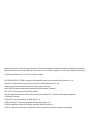 2
2
-
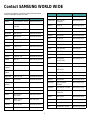 3
3
-
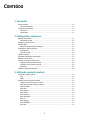 4
4
-
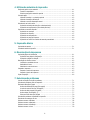 5
5
-
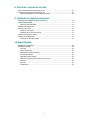 6
6
-
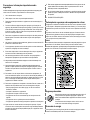 7
7
-
 8
8
-
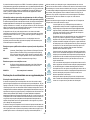 9
9
-
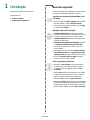 10
10
-
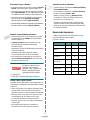 11
11
-
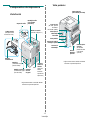 12
12
-
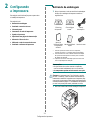 13
13
-
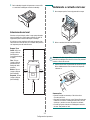 14
14
-
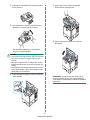 15
15
-
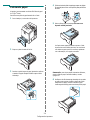 16
16
-
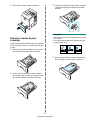 17
17
-
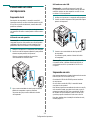 18
18
-
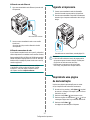 19
19
-
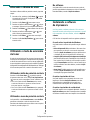 20
20
-
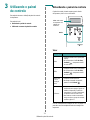 21
21
-
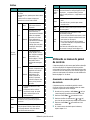 22
22
-
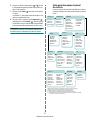 23
23
-
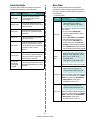 24
24
-
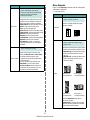 25
25
-
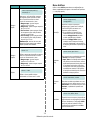 26
26
-
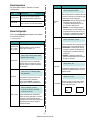 27
27
-
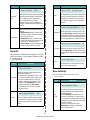 28
28
-
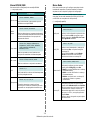 29
29
-
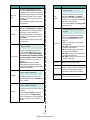 30
30
-
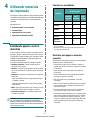 31
31
-
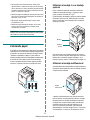 32
32
-
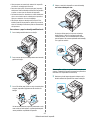 33
33
-
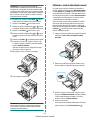 34
34
-
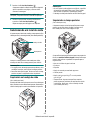 35
35
-
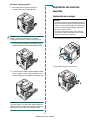 36
36
-
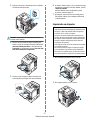 37
37
-
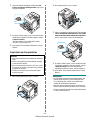 38
38
-
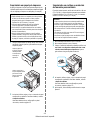 39
39
-
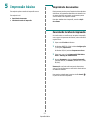 40
40
-
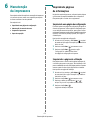 41
41
-
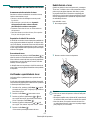 42
42
-
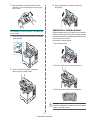 43
43
-
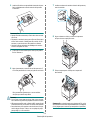 44
44
-
 45
45
-
 46
46
-
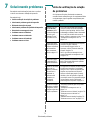 47
47
-
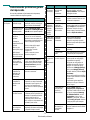 48
48
-
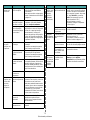 49
49
-
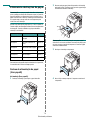 50
50
-
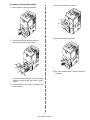 51
51
-
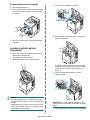 52
52
-
 53
53
-
 54
54
-
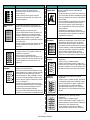 55
55
-
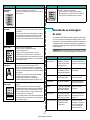 56
56
-
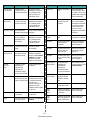 57
57
-
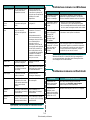 58
58
-
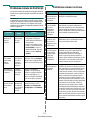 59
59
-
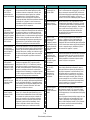 60
60
-
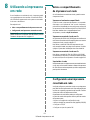 61
61
-
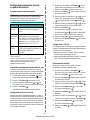 62
62
-
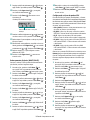 63
63
-
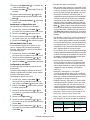 64
64
-
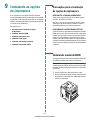 65
65
-
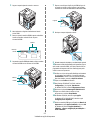 66
66
-
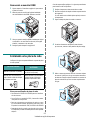 67
67
-
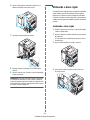 68
68
-
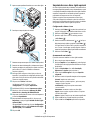 69
69
-
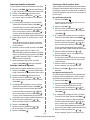 70
70
-
 71
71
-
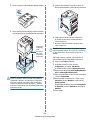 72
72
-
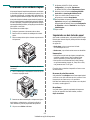 73
73
-
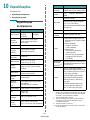 74
74
-
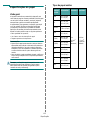 75
75
-
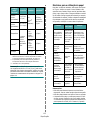 76
76
-
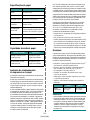 77
77
-
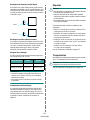 78
78
-
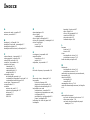 79
79
-
 80
80
-
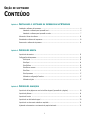 81
81
-
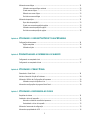 82
82
-
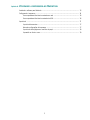 83
83
-
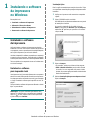 84
84
-
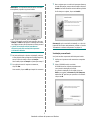 85
85
-
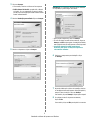 86
86
-
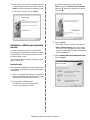 87
87
-
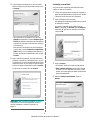 88
88
-
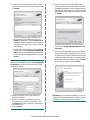 89
89
-
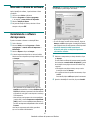 90
90
-
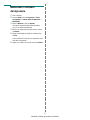 91
91
-
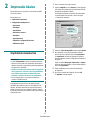 92
92
-
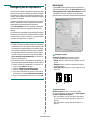 93
93
-
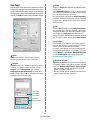 94
94
-
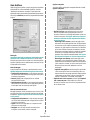 95
95
-
 96
96
-
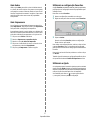 97
97
-
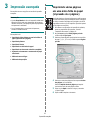 98
98
-
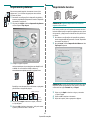 99
99
-
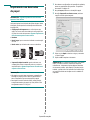 100
100
-
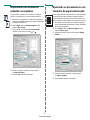 101
101
-
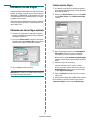 102
102
-
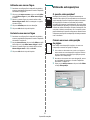 103
103
-
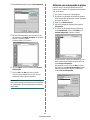 104
104
-
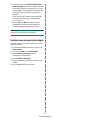 105
105
-
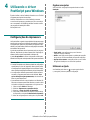 106
106
-
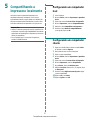 107
107
-
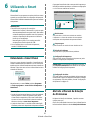 108
108
-
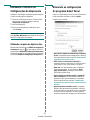 109
109
-
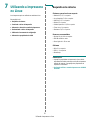 110
110
-
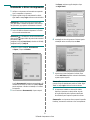 111
111
-
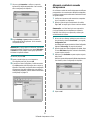 112
112
-
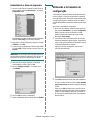 113
113
-
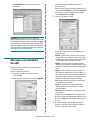 114
114
-
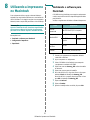 115
115
-
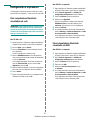 116
116
-
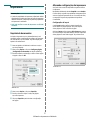 117
117
-
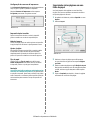 118
118
-
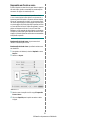 119
119
-
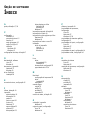 120
120
-
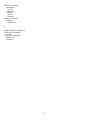 121
121
-
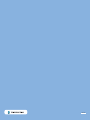 122
122
Samsung ML-3561N Manual do usuário
- Categoria
- Copiadoras
- Tipo
- Manual do usuário
Artigos relacionados
-
HP Samsung ML-1610 Laser Printer series Manual do usuário
-
Samsung ML-2550 Manual do usuário
-
Samsung CLP-350N Manual do usuário
-
HP Samsung ML-2853 Laser Printer series Manual do usuário
-
HP Samsung SCX-4828 Laser Multifunction Printer series Manual do usuário
-
HP Samsung CLX-6210 Color Laser Multifunction Printer series Manual do usuário
-
HP Samsung ML-3712 Laser Printer series Manual do usuário
-
HP Samsung CLP-310 Color Laser Printer series Manual do usuário
-
HP Samsung CLP-605 Color Laser Printer series Manual do usuário
-
HP ML-6510ND Manual do usuário